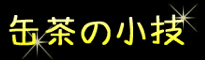- ブラウザでftp転送する
- anonymousの場合は、アドレスとして「ftp://サーバー名」と入力する。例えば「ftp://www.kancha.com」。
- ユーザ名を指定する場合は、アドレスとして「ftp://ユーザー名@サーバー名」と入力する。例えばユーザー名が「user」なら「ftp://user@www.kancha.com」。
◆人のパソコンとかでちょこっとやる場合は便利だな。意外と知らない人が多いかもな。
- 「お気に入り」のバックアップとリストア
- Win98の場合は、「C:\Windows\Favorites」の内容をコピーする。Win95も。ただし、複数ユーザーで使っている場合は、「C:\Windows\Profile\ユーザ名\Favorites」になるらしい。リストアは同じ場所に逆にコピーする。
- WinXPの場合は、「C:\Documents and Settings\ユーザー名\Favorites」の内容をコピー。2000も同じ場所。XPのときってフォルダ名が「Favorites」じゃなくて「お気に入り」になっている場合もあるみたいだ。リストアは逆にコピーする。
◆IE5以降だと、「ファイル」→「インポートとエクスポート」でできるみたいだ。私は面倒だけど。お気に入りって、単にページへのショートカットだもんな。
- Cookieのバックアップとリストア
- Win98とかでIE4以前の場合は、「C:\Windows\Cookies」、複数ユーザーで使っている場合は「C:\Windows\Profile\ユーザ名\Cookies」の内容をコピーする。
- IE5以降の場合は、「ファイル」→「インポートとエクスポート」を使えと書いてあるな。一応、バックアップは「エクスポート」、リストアは「インポート」だな。デフォルトで「cookies.txt」という名前になるらしい。
- 「通常使用するブラウザ」をIEに戻す
- 「インターネットオプション」の画面を開いて、「ブログラム」タブの「Internet Explorer の起動時に、通常使用するブラウザを確認する」にチェックを入れて、IEの再起動。確認メッセージが出たらIEに設定する。
- なーんて、いろんなところに書いてあるけど、できなかったぞ。チェックを入れて再起動しても、メッセージは出なかった。
- そういう時は、IEの再インストール。コントロールパネルの「アプリケーション(またはプログラム)の追加と削除」の「Windowsコンポーネントの追加と削除」を選択して、Internet
Explorerを一度アンインストールする。そのあと、もう一度インストールする。これで、通常使用するブラウザになる。
◆関連付けも変えてみたけどだめだった。新しいバージョンでは試していないけど。
- 簡単スクロール
- スクロールバーの上で右クリックする。
- 「ここへスクロール」「上」「下」「1画面分上へ移動」「1画面分下へ移動」「上へスクロール」「下へスクロール」の中から選択する。

◆上下に長いページだと、一番下とか、一番上に簡単に移動するには便利かも。ドラッグより簡単。
- いつも最大化した状態で起動する
- 起動して、最大化の状態にする。このとき複数ウィンドウを開いている場合は、1ウィンドウだけにする。
- <Ctrl>を押しながら、画面右上の×(閉じる)ボタンをクリックする。
◆起動時の最大化をやめる場合は、元に戻すをクリックした状態で同じようにすればOK。
- 簡単に新しいページを表示する
- 新規にウィンドウを開く場合は<Ctrl>+<N>。スタートページが表示される。
- リンク先ページを新しいウィンドウで開く場合は、<Shift>を押しながらリンクをクリックする。右クリックで「新しいウィンドウで開く」でもOK。
- 「お気に入り」の場所を変更する
- レジストリ 「HKEY_CURRENT_USER」→「Software」→「Microsoft」→「Windows」→「CurrentVersion」→「Explorer」→「User Shell Folders」を開く。
- 「Favorite」をダブルクリックして、値のデータに設定するパスを入力して「OK」ボタンをクリックする。
- Adobe AcrobatとAdobe Readerがインストールされているが、PDFファイルはReaderで開く設定
- Adobe Acrobatの「編集」メニューの「環境設定」を選択して、「インターネット」の設定で「PDFをブラウザに表示」のチェックをオフにする。ついでに「Acrobat起動時にブラウザの設定をチェック」と「web表示用に最適化を許可」もオフにする。
- Adobe Readerの環境設定を開き、インターネットの設定で「PDFをブラウザに表示」のチェックをオンにする。
◆IEの設定をいろいろいぢったけど、できなかった。最近IEは使っていないから別によいのだけれど、一応サイトチェックするときに、どうやってもPDFファイルがAcrobatで開いてしまい、起動が遅いからやめてくれー、と言うわけ。これでちょっとすっきりした。
- 最近開いたページを表示する
- 「表示」メニューの「移動」をポイントすると、最近見たページの履歴が表示されるので選んでクリック。履歴を表示して探すより早いかもね。
◆でも、IEを再起動すると消えちゃうんだよね。Firefoxの方が便利さ。
- イメージツールバーを表示しない こんなやつ→

- 「ツール」メニューから「インターネットオプション」を選択して「詳細設定」タブを開く。
- 「マルチメディア」の「イメージツールバーを有効にする(再起動が必要)」のチェックをはずして、IEを再起動する。
- 痕跡を残さずに(^O^)Webサイトを閲覧する(InternetExplorer8以降)
- 「セーフティ」メニューから「InPrivate ブラウズ」を選択する。
- InPrivate ブラウズモードで新しいウィンドウが表示される。
◆最初の通常モードの画面は残ったままなので、混同しないように。ってことで。
- 証明書エラーが発生
- あまり無いかもしれないが、証明書エラーが発生。「有効期限が切れています」の場合、PCの日時が合っていない可能性がある。
- 印刷時のヘッダーフッターを設定する
- 「ファイル」メニューの「ページ設定」を選択して「ページ設定」画面で設定できる。メニューバーがないときは<Alt>キーを押すと表示されるよ。